Per gestire al meglio la vita personale e professionale, molti di noi preferiscono avere più account. E non sono nemmeno contrario all’idea di avere più di un account. Offre maggiore flessibilità per affrontare determinate situazioni e impedisce anche che alcune cose si confondano. Sebbene Apple non offra un cambio rapido dell’account su iOS/iPadOS, puoi comunque modificare facilmente il tuo account iCloud senza perdere alcun dato. Che si tratti di mantenere più ID Apple o di situazioni in cui desideri consentire a uno dei tuoi cari di utilizzare il tuo dispositivo iOS, puoi seguire alcuni passaggi per farlo. Se questo ti interessa, ecco una guida dettagliata per cambiare ID Apple su iPhone e iPad senza perdere dati.
Cambia account iCloud su iPhone, iPad con facilità
Come accennato in precedenza, Apple non offre un modo semplice per cambiare account ID Apple su iPhone e iPad come fa su macOS. Quindi, non hai altra scelta che uscire dal tuo ID Apple e quindi accedere nuovamente utilizzando un altro account. Anche se può sembrare un affare noioso, l’intero processo richiede pochi passaggi.
Nota: per passaggio intendiamo passare a un altro ID Apple sullo stesso dispositivo Apple. Puoi anche apportare modifiche all’ID Apple esistente modificando il nome, il numero di telefono o l’e-mail tramite l’app Impostazioni. Un’altra opzione è quella di andare su”appleid.apple.com”per lo stesso.
Sommario
Come modificare l’ID Apple su iOS e iPadOS
Avvia l’app Impostazioni sul tuo iPhone o iPad. 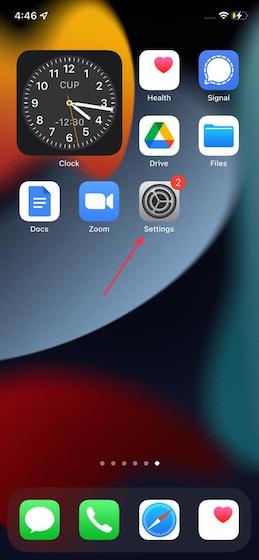
2. Ora tocca il tuo profilo (noto anche come banner ID Apple in alto).
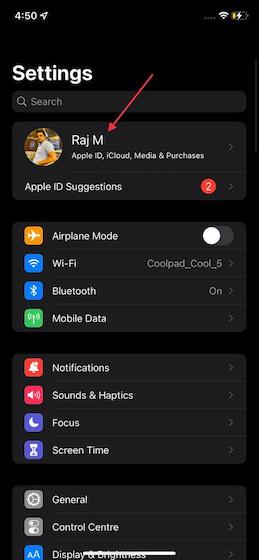
3. Quindi, scorri verso il basso e premi Esci.

4. Qui ti verrà chiesto di inserire la password dell’ID Apple. Inseriscilo e quindi tocca Disattiva nell’angolo in alto a destra dello schermo.
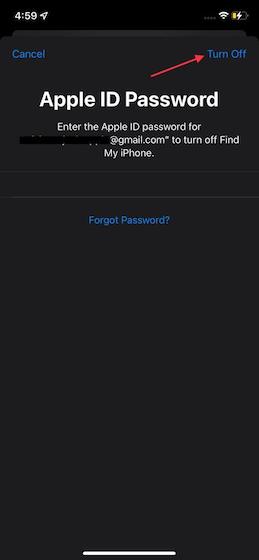
5. Successivamente, hai la possibilità di conservare una copia dei tuoi dati su questo iPhone/iPad. Scegli semplicemente i dati che desideri conservare sul tuo dispositivo iOS. Tieni presente che i dati rimossi da questo dispositivo rimarranno comunque su iCloud. Successivamente, tocca Esci nell’angolo in alto a destra dello schermo.
6. Ora, un popup che dice”Sei sicuro? Potrebbe essere necessario un minuto per rimuovere i dati di iCloud da questo iPhone”. Seleziona l’opzione Esci come mostrato di seguito. Attendi qualche secondo prima di disconnetterti.
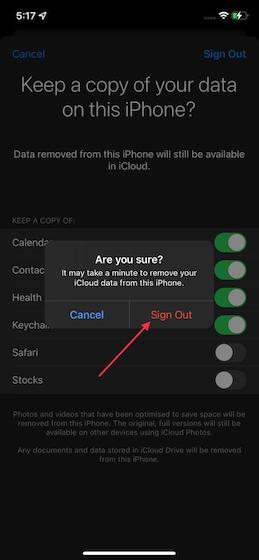
7. Al termine, torna all’app Impostazioni e scegli l’opzione Accedi al tuo iPhone/iPad. Successivamente, inserisci il nuovo ID Apple e la sua password e premi Avanti nell’angolo in alto a destra dello schermo.
8. Una volta fatto, dovrai verificare utilizzando il codice 2FA (aka Two-Factor Authentication). Controlla il messaggio con il codice di verifica su altri dispositivi e poi inseriscilo sul tuo iPhone/iPad.

9. Ora devi inserire il passcode del tuo dispositivo per sbloccare l’iPhone/iPad e accedere anche alle password salvate, nonché ad altri dati sensibili archiviati su iCloud.
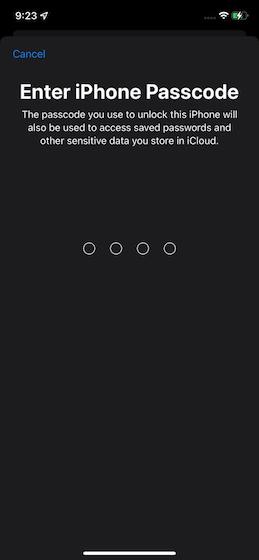
10. Ora avrai la possibilità di unire i contatti sul tuo dispositivo con iCloud. Se selezioni l’opzione Unisci, i tuoi contatti e i dati di Safari archiviati su questo dispositivo verranno caricati e uniti con iCloud.
Oltre a ciò, puoi aggiungere più account iCloud per le app Contatti, Posta, Calendario, Note e Promemoria per facilità d’uso. Basta toccare una qualsiasi delle app tramite le Impostazioni, premere l’opzione Account, selezionare l’opzione Aggiungi account, selezionare l’opzione iCloud e digitare le credenziali, e sei a posto.
Ma cosa succede ai dati?
In questo momento ti starai chiedendo cosa succede ai tuoi dati (inclusi foto e video) quando cambi account iCloud sul tuo iPhone o iPad. Questa è una preoccupazione comune e dovresti sapere che i tuoi dati rimarranno al sicuro. Apple fornisce un modo abbastanza affidabile per salvaguardare i dati importanti al momento della disconnessione dall’account ID Apple. Quindi, non devi preoccuparti di perdere dati mentre cambi il tuo account iCloud su iOS. A seconda delle tue esigenze, puoi conservare una copia di determinati dati sul tuo iPhone o iPad. L’elenco include:
CalendariContattiHealthKeychainSafariStocks
Domande frequenti
Posso trasferire tutto da un ID Apple a un altro?
A parte i dati di cui sopra , è possibile che alcuni dati vadano persi dopo aver cambiato ID Apple. Ad esempio, tutte le foto e i video che hai ottimizzato per risparmiare spazio verranno rimossi dal tuo iPhone/iPad. Ma non preoccuparti. I tuoi dati saranno ancora disponibili su iCloud e potrai ripristinarli facilmente. Inoltre, le foto/i video originali saranno ancora disponibili su altri dispositivi grazie a iCloud Photos.
Per chi non ha familiarità, iCloud Photos archivia automaticamente le tue foto e i tuoi video su iCloud. Non solo offre un ulteriore livello di sicurezza alle tue foto, ma fornisce anche un accesso senza interruzioni alla tua libreria di foto da qualsiasi dispositivo. Apple rimuove tutti i documenti e i dati archiviati su iCloud Drive dal tuo dispositivo iOS/iPadOS per una maggiore sicurezza. Se non hai eseguito il backup dei tuoi dati, visita la nostra guida su come eseguire il backup di un iPhone tramite iCloud per una migliore comprensione.
Posso cambiare il mio ID Apple senza perdere le mie app?
Anche se i dati rimangono al sicuro, non sarà il caso delle app. Le app scaricate dopo aver effettuato l’accesso a un ID Apple non verranno trasferite a un altro ID Apple. Ma se modifichi semplicemente il tuo ID Apple, le app e gli acquisti effettuati tramite esso rimarranno lì.
La modifica del mio ID Apple cancellerà qualcosa?
Se intendi semplicemente modificare il tuo ID Apple, i tuoi dati non andranno da nessuna parte. Ma se stai passando a un altro ID Apple, alcuni dati verranno rimossi dal tuo dispositivo. Tuttavia, puoi sempre ripristinarlo se salvato su iCloud.
Cambia account ID Apple in modo sicuro su iPhone e iPad
Questo è tutto! Quindi, è così che puoi utilizzare un account iCloud diverso sul tuo dispositivo iOS o iPadOS. Sebbene il cambio di account ID Apple possa non essere un affare con un solo tocco, non è nemmeno noioso. Inoltre, Apple offre un modo affidabile per proteggere i tuoi dati sensibili in modo che tu possa modificare il tuo ID Apple sul tuo dispositivo senza alcun problema. Detto questo, hai domande o feedback relativi a questo argomento? Se sì, condividili nei commenti.
Lascia un commento
In questo mondo di carenza di silicio e scalping di CPU e GPU, molti stanno guardando allo spazio dei laptop per fornire loro dispositivi sostitutivi per PC desktop. Il Lenovo Legion 7 mira ad essere uno di questi dispositivi, offrendo il più veloce […]
Ci sono molte fantastiche cuffie da gioco sul mercato e in una varietà di fasce di prezzo. Tuttavia, scegliere un auricolare da gioco solido non è un’impresa facile. In effetti, probabilmente hai letto molto su […]
Apple Watch è stato a lungo uno standard d’oro per gli smartwatch, attirando gli utenti con le sue funzionalità di monitoraggio della salute e la solida libreria di app. L’ecosistema di smartwatch Android, d’altra parte, è andato diminuendo con offerte poco brillanti e nessun acquirente. Bene, Samsung ha […]

